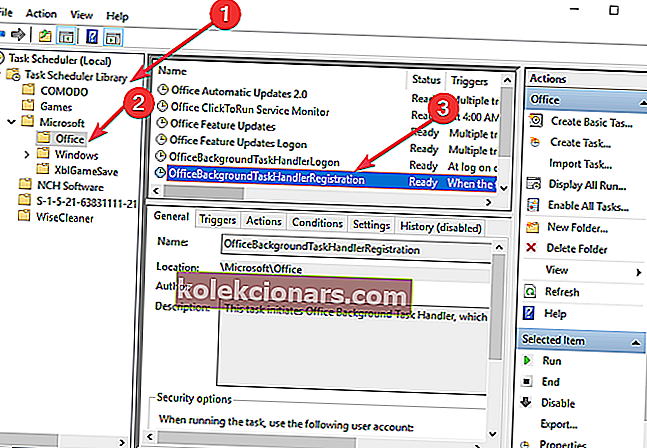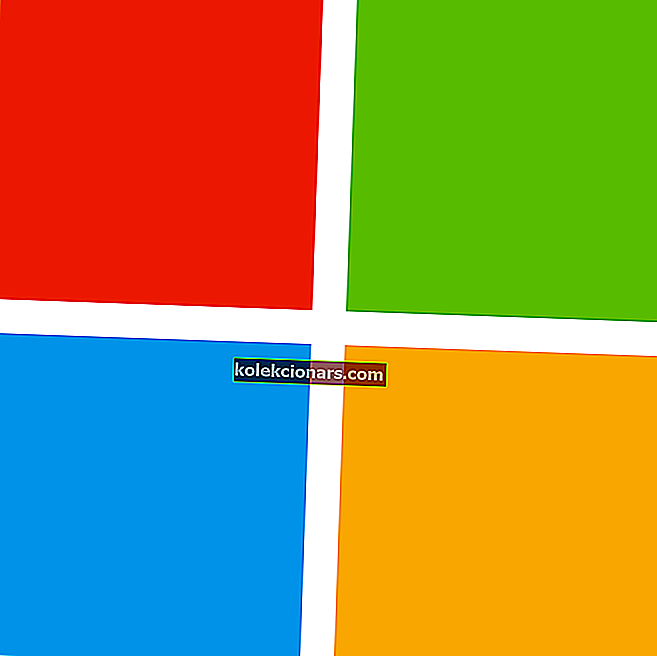
Det hyppige problem vedrørende taskeng.exe dukker tilfældigt op for mange brugere er blevet et ret irriterende problem.
Den taskeng.exe pop-up går foran andre aktive vinduer afbryder brugeraktivitet.
Som en hurtig påmindelse er Taskeng.exe en opgaveplanlægger, der er ansvarlig for at spore de opgaver, der er indstillet til at køre af brugeren. Opgaveplanlæggeren popper kun op, når det er nødvendigt.
Hvorfor dukker taskeng op igen?
Taskeng.exe pop-ups kan udløses af malwareinfektioner, i hvilket tilfælde det er bydende nødvendigt at reparere problemet.
Hvis pop-up i sig selv ledsages af en besked, der siger, at Windows ikke kan finde .exe-filen, er dette en klar indikation, at advarslerne udløses af en virus. Sørg for, at du har skrevet filnavnet korrekt, og prøv derefter igen.
Dernæst præsenterer vi dig et par metoder til løsning af pop-up-problemet taskeng.exe.
4 metoder til at blokere taskeng.exe alarmer
- Start din Windows i fejlsikret tilstand, og udfør en virusscanning
- Udfør en ren boot
- Bloker User_Feed_Synchronization
- Bloker OfficeBaggrundTaskHandlerRegistration
1. Start din pc i fejlsikret tilstand, og udfør en virusscanning
Start med at åbne Windows i fejlsikret tilstand.
Dernæst skal du udføre en virusscanning ved hjælp af Microsoft Safety Scanner, som du kan downloade direkte fra Microsofts websted.
Vær opmærksom på, at sletning af de inficerede filer kan medføre datatab.
2. Udfør en ren opstart
Udførelse af en ren boot giver dig muligheden for at finde årsagerne til dine problemer.
Følg disse trin for at afslutte denne proces:
- Højreklik på Start- knappen, og klik derefter på Søg
- Skriv msconfig i søgefeltet, og tryk på Enter
- Vælg Tjenester, og marker derefter afkrydsningsfeltet ud for Skjul alle Microsoft-tjenester, og klik derefter på Deaktiver alle

- Gå til sektionen Startup , og klik på Åbn Jobliste
- Vælg hvert program, som du har mistanke om er beskadiget, og vælg derefter Deaktiver
- Afslut Jobliste, og klik på OK i vinduet Systemkonfiguration
- Når du har udført alle disse opgaver, skal du genstarte computeren og kontrollere, om noget er ændret.
Hvis dette ikke virker, skal du gå tilbage til fanen Tjenester og aktivere alle deaktiverede programmer.
- RELATERET: Fuld rettelse: Jobliste er langsom til at åbne eller svare
3. Bloker User_Feed_Synchronization
Forsøg på at deaktivere User_Feed_Synchronization er en løsning til at stoppe pop op- vinduet, der er værd at prøve. For at gøre det skal du følge disse trin:
- Tryk på R + Windows-knapperne på dit tastatur> skriv taskchd.msc, og tryk på Enter
- Find Task Scheduler Library i det nyligt åbnede vindue, højreklik på det, udvid Vis og vælg Vis skjulte opgaver
- Nu er du i stand til at finde User_Feed_synchronization i den midterste rude efterfulgt af en række cifre og bogstaver
- Tjek afsnittet Historie . Hvis du kan finde en række begivenheder der, skal du trykke på knappen Deaktiver i højre rude
4. Bloker OfficeBackgroundTaskHandlerRegistration
Nogle gange kan pop-up skyldes et problem med Microsoft Office.
For at forhindre Microsoft Office i at udstede denne fejl skal du deaktivere OfficeBackgroundTaskHandlerRegistration fra Task Scheduler.
Følg disse trin:
- Tryk på R + Windows-knappen på dit tastatur> skriv taskchd.msc, og tryk på Enter-knappen
- Find Task Scheduler Library i det nyligt åbnede vindue, højreklik på det, udvid Vis og vælg Vis skjulte opgaver
- Dobbeltklik på M Microsoft- mappen, og dobbeltklik derefter på Office- mappen
- Vælg OfficeBackgroundTaskHandlerRegistration og deaktiver det fra højre rude
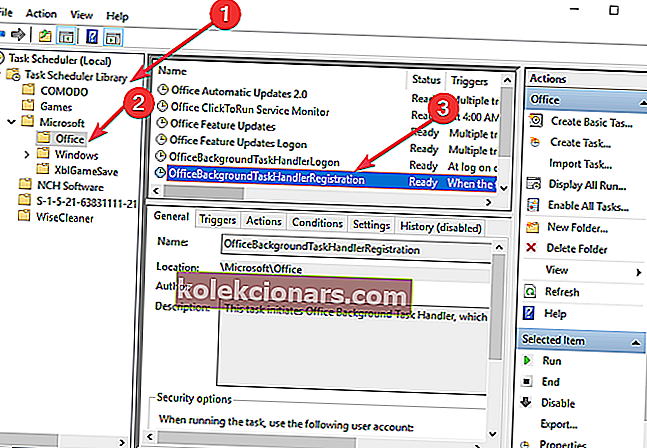
- Vælg derefter Offi ceBackgroundTaskHandlerLogin og deaktiver det fra højre rude
Vi håber, at disse metoder var til hjælp. Hvis du har andre rettelser, der adskiller os fra vores, er du velkommen til at dele dem i kommentarfeltet nedenfor.
RELATEREDE INDLÆG TIL KONTROL:
- Vigtige opdateringer afventer: Sådan deaktiveres pop op
- Vil du se i fuld skærm: Sådan deaktiveres pop op-vinduet
- 5 bedste tune-up-værktøjer til Windows 10